使用U盘安装Win10系统教程(简易步骤帮您轻松完成系统更换)
![]() 游客
2024-09-11 17:12
352
游客
2024-09-11 17:12
352
在电脑使用过程中,有时我们需要更换操作系统来满足不同的需求。本文将为大家介绍如何使用U盘来安装Win10系统,让您可以轻松更换系统,并享受最新的操作体验。
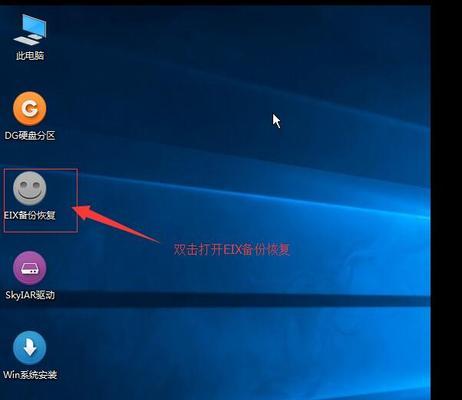
一、准备工作:获取所需工具和材料
1.选择一台电脑:确保您有一台可以正常工作的电脑。
2.U盘:选择一款容量大于8GB的U盘,用于存储Win10系统安装文件。

3.Win10系统镜像文件:下载合适的Win10系统镜像文件,可从官方网站或其他可靠渠道获取。
二、制作启动盘:将U盘制作成可用于安装Win10系统的启动盘
4.插入U盘:将U盘插入您的电脑的USB接口。
5.打开WindowsUSB/DVD下载工具:在电脑上打开WindowsUSB/DVD下载工具。

6.选择Win10镜像文件:点击“浏览”按钮,选择之前下载好的Win10系统镜像文件。
7.选择U盘:在WindowsUSB/DVD下载工具中选择U盘,确保正确选择了目标设备。
8.开始制作:点击“开始复制”按钮,等待制作过程完成。
三、启动安装:使用U盘启动电脑并开始安装Win10系统
9.关机:将U盘插入需要安装Win10系统的电脑,并将其关机。
10.进入BIOS设置:开机时按下相应按键(通常是Del、F2、F10等),进入BIOS设置界面。
11.设置启动顺序:在BIOS设置界面中找到“Boot”或“启动”选项,将U盘设置为第一启动项。
12.保存设置并重启:保存设置后退出BIOS,并重启电脑。
四、安装系统:按照提示进行Win10系统安装
13.选择语言和地区:根据提示选择合适的语言和地区设置。
14.接受许可协议:仔细阅读并接受Win10许可协议。
15.安装分区:选择适当的硬盘分区,并进行系统安装。
使用U盘安装Win10系统可以让您方便快捷地更换操作系统,并且为您提供最新的操作体验。通过准备工作、制作启动盘、启动安装和安装系统四个步骤,您可以轻松完成系统更换。记住,在进行操作前备份重要数据,并确保从可信任的渠道获取Win10系统镜像文件。祝您安装成功并享受全新的Win10系统!
转载请注明来自科技前沿网,本文标题:《使用U盘安装Win10系统教程(简易步骤帮您轻松完成系统更换)》
标签:盘
- 最近发表
-
- 使用新的U盘装系统教程(简易操作指南,让您轻松安装新系统)
- 电脑系统错误(揭秘电脑系统错误,让你告别困扰)
- 电脑操作错误后该按什么键?(解决电脑操作错误的简易指南)
- 电脑系统安装错误的解决方法(应对电脑系统安装错误的最佳实践)
- 解决电脑磁盘内存显示错误的有效方法(识别错误原因,解决电脑磁盘内存显示错误)
- 解决电脑连接手机时的MTP错误(快速修复MTP错误,顺畅连接电脑与手机)
- 解决电脑卸载程序错误的有效方法(发现问题)
- 探索电脑错误代码OxOOOOOOf的原因及解决方法(解析OxOOOOOOf错误代码的关键信息和常见解决方案)
- 电脑安装亚马逊时出现错误的解决方法(如何排除电脑安装亚马逊时遇到的错误问题)
- GT72安装系统教程(详细步骤解析,让你轻松完成GT72的系统安装)
- 标签列表

